Com a expert en TI, sempre estic pendent de noves funcions i millores a Windows 11. Una de les funcions que m'entusiasma molt és la visualització de la galeria a l'Explorador de fitxers. La visualització de la galeria és una manera fantàstica de previsualitzar ràpidament imatges i vídeos. També és una bona manera de gestionar els vostres fitxers i carpetes. Per habilitar la visualització de la Galeria a l'Explorador de fitxers, només cal que feu clic a la pestanya Visualització i, a continuació, seleccioneu Galeria al menú desplegable. Un cop hàgiu activat la visualització de la galeria, veureu una vista prèvia en miniatura de cada imatge o vídeo a l'explorador de fitxers. També podeu utilitzar les fletxes per navegar pels vostres fitxers i carpetes. Crec que la vista de galeria és una gran addició a Windows 11 i estic segur que també us serà útil. Així que endavant i prova-ho!
Windows 11 ha rebut moltes funcions noves. Primer es posen a prova a les compilacions d'Insider i després s'amplien a les compilacions habituals de Windows 11. Les pestanyes de l'Explorador de fitxers és una d'aquestes funcions que es va introduir per primera vegada a les compilacions d'Insider i que més tard es va afegir a les compilacions habituals. Ara, a la versió 25272 de Dev Insider, Microsoft ha introduït la carpeta de dreceres de la galeria a l'Explorador de fitxers. Si no sou un Windows Insider i voleu habiliteu la galeria a l'Explorador de fitxers a Windows 11 ara mateix sense esperar que arribi a les versions habituals, tenim bones notícies. En aquesta guia, us mostrarem com activar-lo fàcilment.

Com habilitar la galeria a l'explorador de fitxers a Windows 11 ara mateix
Si voleu habilitar ara la carpeta Galeria a la pestanya Accés ràpid de l'Explorador de fitxers a Windows 11, seguiu aquests passos.
programari de eliminació de carpetes
- Baixeu ViVeTool des de GitHub.
- Extraieu el contingut de ViVeTool
- Copieu el camí a la carpeta ViVeTool
- Obriu l'indicador d'ordres com a administrador
- Obriu la carpeta ViVeTool a la línia d'ordres.
- Introduïu l'ordre per habilitar la galeria a l'Explorador de fitxers.
- Reinicieu l'ordinador
Aprofundim en els detalls del procés i activem la galeria a l'Explorador de fitxers. utilitzant ViVeTool a Windows 11 .
Obriu un navegador web al vostre PC i aneu a GitHub per descarregar el fitxer ZIP ViVeTool de GitHub. Després de descarregar ViVeTool, extreu-lo. A continuació, feu clic a la barra d'adreces de la carpeta per seleccionar el camí i copiar-lo.
antivirus de superfície rt
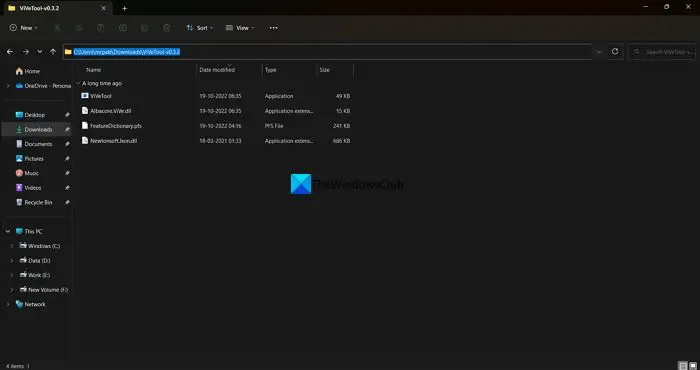
Feu clic al menú d'inici i escriviu cmd. A continuació, feu clic a 'Executar com a administrador' als resultats de la cerca de l'indicador d'ordres al menú d'inici. Quan s'obri la finestra del símbol d'ordres, escriviu CD i enganxeu la ruta de la carpeta ViVeTool que heu copiat anteriorment i feu clic entra .
Per exemple: |_+_|
Obrirà la carpeta ViVeTool a la línia d'ordres. A continuació, copieu/enganxeu l'ordre següent i premeu entra per habilitar la galeria a l'Explorador de fitxers a Windows 11 PC.
|_+_| 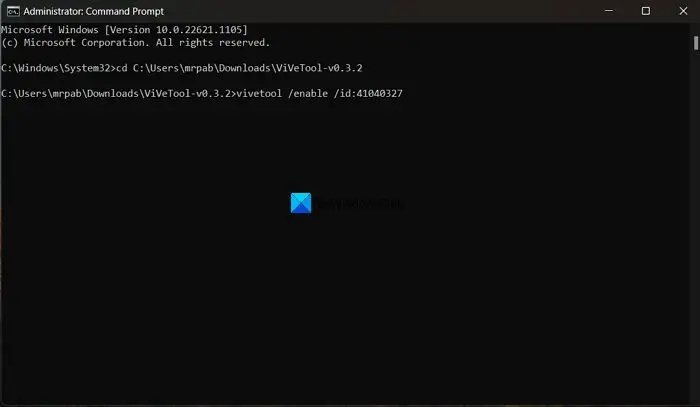
solució de problemes de Outlook 2007
Ja ho veuràs Configuracions de funcions correctament missatge. Després d'això, reinicieu l'ordinador perquè els canvis tinguin efecte. Podeu veure la carpeta Galeria afegida a la pestanya Accés ràpid a l'Explorador de fitxers.
Si no us agrada la funció Galeria, podeu desactivar-la amb una ordre senzilla. Heu d'obrir la carpeta ViVeTool a la línia d'ordres i després utilitzar l'ordre següent.
assistent de google per a pc|_+_|
Com que ViVeTool està disponible a GitHub, qualsevol persona pot accedir i veure el seu codi. Si hi ha banderes vermelles que puguin perjudicar la privadesa de l'usuari, s'aixecaran. Podeu utilitzar ViVeTool de manera segura si voleu habilitar noves funcions a Windows 11.
Llegeix: Com desactivar les pestanyes a l'Explorador de fitxers a Windows 11?
Com utilitzar ViVeTool a Windows 11?
ViVeTool es pot descarregar a GitHub juntament amb el codi font per a la revisió pública. Podeu descarregar-lo i utilitzar les ordres relacionades amb la funció que voleu habilitar al vostre PC amb Windows 11. Els codis relacionats amb cada carpeta estan disponibles al fitxer ZIP de ViVeTool en format PFS, que es pot obrir al Bloc de notes.
Com canviar la configuració de l'Explorador de fitxers a Windows 11?
Podeu canviar fàcilment la configuració de l'Explorador de fitxers a Windows 11. Feu clic al botó de tres punts de la barra de menú i seleccioneu Opcions. Això obrirà la finestra emergent Opcions de carpetes on podeu fer canvis a les carpetes que veieu a l'Explorador de fitxers.
Lectura relacionada: Activa la pàgina de configuració de recomanacions energètiques a Windows 11 .














![Problema de memòria intermèdia de Kodi a PC amb Windows [Solucionat]](https://prankmike.com/img/kodi/8C/kodi-buffering-issue-on-windows-pc-fixed-1.png)
